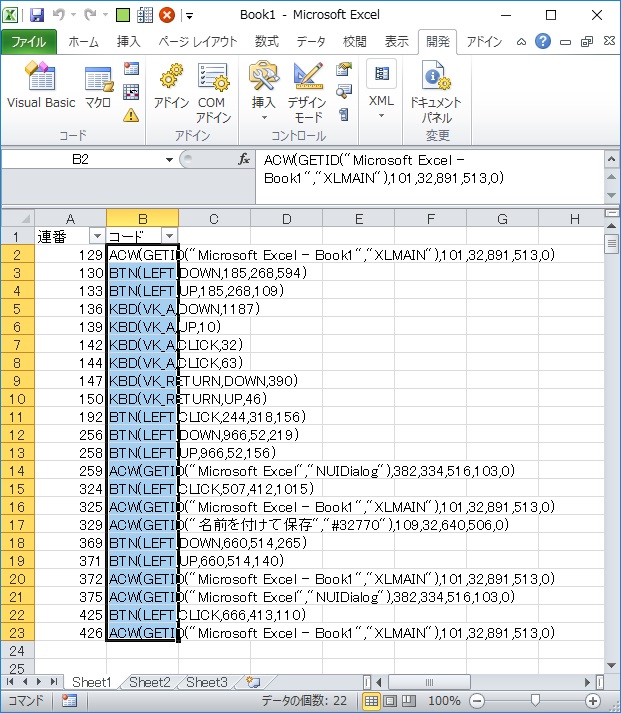● UWSCの「記録」機能で作成した自動化ファイルを手っ取り早く「 ”ゆっくり動作” から速く動くように作り変える」方法。~記録した内容からマウスの動きを削って、ボタンが押されるタイミングを早くする方法(Excelを使います)~
※まだ書きかけです。すみません。
※間違ってたらすみません。
※メモ書きなので、自分でも意味不明な箇所も多いです。ごめんなさい。
目次
★ はじめに
★ やりかた
★ Excelに貼り付けたあと、「MMV・・・」の行の自動削除をするVBAプログラム
※Shift+TABキー、もしくは、Homeキー、Homeキー+TAB数回、を押すと、目次付近に戻れます。
★ はじめに
UWSCはVBAのオブジェクト操作のようなコードを書けるのですが、それをいちいち書くのが面倒くさい場合やそういうことの勉強自体をしたくない場合、「記録」ボタンにてマウス操作や入力操作を記録することができます。
ちょうどExcelの「マクロの記録」ボタンでマクロをつくるような感じと同じです。
(UWSCの「記録」機能は、もしかしたらExcelの「マクロの記録」機能よりも高機能かもしれません。ウィンドウやダイアログの大きさまで再現してくれます。)
ただこの場合、Excelのマクロの記録とは違って、マウスの動きそのものも記録されるので、記録したものを再生すると、そのマウスの動きの分を待たないといけなくなるので、全体的にちょっと遅く感じます。
なので、ここでは、そのマウスの動きをすべてカットして、かつ、1行1行の実行がある程度早くなるようにしてみたいと思います。
これをすることで、UWSCのプログラミングを勉強したくない人でも、UWSCを活用できるようになります。
はっきりいって、スパッと作れるので応急処置にすごくいいです。
Excelのマクロの記録よりも、便利になるケースもあります。
(繰り返しになりますが、UWSCは再生するときに、ダイアログやウィンドウの大きさまで再現してくれるので。)
★ やりかた
以下のようなUWSCの「記録」ボタンで作ったマウスの動きを含めたプログラム内容から、マウスの動きだけを削除して、それぞれの行の1つ1つの動作も速くします。
一部、Excelを使います。
|
1 2 3 4 5 6 7 8 9 10 11 12 13 14 15 16 17 18 19 20 21 22 23 24 25 26 27 28 29 30 31 32 33 34 35 36 37 38 39 40 41 42 43 44 45 46 47 48 49 50 51 52 53 54 55 56 57 58 59 60 61 62 63 64 65 66 67 68 69 70 71 72 73 74 75 76 77 78 79 80 81 82 83 84 85 86 87 88 89 90 91 92 93 94 95 96 97 98 99 100 101 102 103 104 105 106 107 108 109 110 111 112 113 114 115 116 117 118 119 120 121 122 123 124 125 126 127 128 129 130 131 132 133 134 135 136 137 138 139 140 141 142 143 144 145 146 147 148 149 150 151 152 153 154 155 156 157 158 159 160 161 162 163 164 165 166 167 168 169 170 171 172 173 174 175 176 177 178 179 180 181 182 183 184 185 186 187 188 189 190 191 192 193 194 195 196 197 198 199 200 201 202 203 204 205 206 207 208 209 210 211 212 213 214 215 216 217 218 219 220 221 222 223 224 225 226 227 228 229 230 231 232 233 234 235 236 237 238 239 240 241 242 243 244 245 246 247 248 249 250 251 252 253 254 255 256 257 258 259 260 261 262 263 264 265 266 267 268 269 270 271 272 273 274 275 276 277 278 279 280 281 282 283 284 285 286 287 288 289 290 291 292 293 294 295 296 297 298 299 300 301 302 303 304 305 306 307 308 309 310 311 312 313 314 315 316 317 318 319 320 321 322 323 324 325 326 327 328 329 330 331 332 333 334 335 336 337 338 339 340 341 342 343 344 345 346 347 348 349 350 351 352 353 354 355 356 357 358 359 360 361 362 363 364 365 366 367 368 369 370 371 372 373 374 375 376 377 378 379 380 381 382 383 384 385 386 387 388 389 390 391 392 393 394 395 396 397 398 399 400 401 402 403 404 405 406 407 408 409 410 411 412 413 414 415 416 417 418 419 420 421 422 423 424 425 426 427 428 429 430 431 432 433 434 435 436 437 438 439 440 441 442 443 444 445 446 447 448 449 450 451 452 453 454 455 456 457 458 459 460 461 462 463 464 465 466 467 468 469 470 471 472 473 474 475 476 477 478 479 480 481 482 483 484 |
' ' MMV(216,191,141) MMV(216,188,15) MMV(215,186,10) MMV(214,183,16) MMV(214,181,10) MMV(213,176,16) MMV(211,173,10) MMV(210,169,15) MMV(210,167,10) MMV(210,166,16) MMV(209,164,10) MMV(209,162,16) MMV(207,159,10) MMV(206,156,15) MMV(205,153,10) MMV(203,150,16) MMV(202,146,10) MMV(200,144,15) MMV(199,141,10) MMV(197,137,16) MMV(195,133,10) MMV(193,129,16) MMV(191,124,10) MMV(190,120,15) MMV(188,117,10) MMV(187,115,16) MMV(186,115,10) MMV(185,115,16) MMV(185,113,10) MMV(183,112,15) MMV(183,111,10) MMV(180,108,16) MMV(178,107,10) MMV(177,105,15) MMV(175,104,10) MMV(175,103,16) MMV(173,101,10) MMV(172,100,16) MMV(169,100,10) MMV(168,97,15) MMV(166,97,10) MMV(164,95,16) MMV(159,93,10) MMV(157,91,16) MMV(154,90,10) MMV(153,90,15) MMV(152,89,10) MMV(151,88,16) MMV(151,87,531) MMV(150,87,10) MMV(150,86,16) MMV(149,86,15) MMV(149,84,94) MMV(148,84,10) MMV(147,84,16) MMV(145,82,15) MMV(145,81,16) MMV(146,81,187) MMV(147,81,16) MMV(148,81,16) MMV(149,81,10) MMV(152,81,15) MMV(153,80,10) MMV(155,80,16) MMV(159,80,10) MMV(160,80,16) MMV(162,80,10) MMV(163,80,15) MMV(164,80,10) MMV(165,80,16) MMV(167,80,15) MMV(168,80,157) MMV(169,80,31) MMV(172,80,16) MMV(175,80,10) MMV(178,80,15) MMV(180,80,10) MMV(182,80,16) MMV(187,80,10) MMV(190,80,15) MMV(194,80,10) MMV(196,80,16) MMV(198,80,10) MMV(199,80,31) MMV(200,83,16) MMV(201,87,10) MMV(202,96,16) MMV(203,102,10) MMV(205,116,15) MMV(205,128,10) MMV(205,138,16) MMV(205,152,10) MMV(204,168,15) MMV(203,185,10) MMV(200,206,16) MMV(200,218,10) MMV(200,230,16) MMV(200,240,10) MMV(200,247,15) MMV(199,255,10) MMV(198,261,16) MMV(197,265,10) MMV(197,268,16) MMV(195,272,10) MMV(194,273,15) MMV(194,274,16) MMV(193,275,31) MMV(192,275,31) MMV(191,275,32) MMV(190,275,15) MMV(189,275,16) MMV(188,275,15) MMV(187,276,16) MMV(186,277,10) MMV(185,278,16) MMV(184,278,15) MMV(184,279,32) MMV(184,280,10) MMV(184,279,78) MMV(184,278,15) MMV(184,275,16) MMV(184,274,10) MMV(184,273,16) MMV(185,272,10) MMV(185,271,109) MMV(185,270,16) MMV(185,269,10) MMV(185,268,109) ACW(GETID("Microsoft Excel - Book1","XLMAIN"),101,32,891,513,0) BTN(LEFT,DOWN,185,268,594) MMV(185,268,31) MMV(185,268,10) BTN(LEFT,UP,185,268,109) MMV(185,268,78) MMV(185,268,63) KBD(VK_A,DOWN,1187) MMV(185,268,63) MMV(185,268,15) KBD(VK_A,UP,10) MMV(185,268,157) MMV(185,268,15) KBD(VK_A,CLICK,32) MMV(185,268,16) KBD(VK_A,CLICK,63) MMV(185,268,438) MMV(185,268,10) KBD(VK_RETURN,DOWN,390) MMV(185,268,47) MMV(185,268,16) KBD(VK_RETURN,UP,46) MMV(185,268,125) MMV(185,268,10) MMV(186,268,235) MMV(187,268,15) MMV(189,268,16) MMV(191,269,10) MMV(193,269,16) MMV(193,270,15) MMV(195,270,16) MMV(196,271,16) MMV(196,272,10) MMV(197,272,15) MMV(198,272,16) MMV(198,274,10) MMV(201,276,15) MMV(201,277,10) MMV(203,279,16) MMV(204,282,10) MMV(206,284,16) MMV(207,285,10) MMV(208,289,15) MMV(210,291,10) MMV(213,293,16) MMV(215,295,10) MMV(221,298,16) MMV(224,302,10) MMV(228,307,15) MMV(232,308,10) MMV(233,309,10) MMV(233,310,16) MMV(235,310,15) MMV(235,311,16) MMV(236,312,10) MMV(237,313,47) MMV(238,314,16) MMV(239,314,15) MMV(239,315,10) MMV(240,316,16) MMV(241,317,10) MMV(242,317,15) MMV(244,318,16) BTN(LEFT,CLICK,244,318,156) MMV(244,318,10) MMV(246,318,235) MMV(251,317,15) MMV(259,315,10) MMV(273,312,16) MMV(285,309,10) MMV(304,307,15) MMV(338,300,10) MMV(372,296,16) MMV(420,289,10) MMV(476,277,16) MMV(521,269,10) MMV(588,252,15) MMV(634,241,10) MMV(677,226,16) MMV(725,216,10) MMV(771,205,16) MMV(807,192,10) MMV(841,187,15) MMV(865,183,10) MMV(888,178,16) MMV(907,173,10) MMV(936,168,15) MMV(962,166,10) MMV(979,160,10) MMV(991,158,16) MMV(1002,155,10) MMV(1022,144,31) MMV(1033,139,16) MMV(1038,138,16) MMV(1038,137,93) MMV(1038,130,32) MMV(1038,120,31) MMV(1034,115,31) MMV(1031,109,16) MMV(1028,103,31) MMV(1023,96,16) MMV(1015,91,15) MMV(1010,86,31) MMV(1006,83,16) MMV(1003,80,16) MMV(1000,77,15) MMV(997,74,32) MMV(994,72,15) MMV(993,71,16) MMV(992,70,31) MMV(990,67,16) MMV(988,67,10) MMV(986,64,15) MMV(980,61,10) MMV(977,59,16) MMV(974,57,16) MMV(972,57,10) MMV(971,57,15) MMV(970,57,47) MMV(969,57,10) MMV(969,56,78) MMV(967,56,110) MMV(967,55,10) MMV(966,54,31) MMV(966,53,312) MMV(966,52,125) MMV(966,52,766) BTN(LEFT,DOWN,966,52,219) MMV(966,52,10) BTN(LEFT,UP,966,52,156) ACW(GETID("Microsoft Excel","NUIDialog"),382,334,516,103,0) MMV(663,340,10) MMV(655,346,10) MMV(647,351,15) MMV(640,356,10) MMV(634,361,16) MMV(629,365,10) MMV(624,369,16) MMV(622,374,10) MMV(617,379,15) MMV(613,382,10) MMV(608,386,16) MMV(605,391,10) MMV(604,393,15) MMV(602,395,10) MMV(600,398,16) MMV(597,399,10) MMV(596,399,16) MMV(594,400,15) MMV(593,400,10) MMV(591,400,32) MMV(590,400,15) MMV(590,401,10) MMV(589,401,16) MMV(588,401,10) MMV(587,401,15) MMV(585,402,10) MMV(583,403,16) MMV(581,403,10) MMV(579,404,16) MMV(576,404,10) MMV(573,404,15) MMV(570,404,16) MMV(567,404,10) MMV(565,404,16) MMV(562,404,10) MMV(559,404,10) MMV(556,404,15) MMV(553,405,10) MMV(547,405,16) MMV(545,405,10) MMV(540,406,15) MMV(535,406,16) MMV(530,406,10) MMV(527,406,16) MMV(526,406,10) MMV(524,406,10) MMV(520,405,15) MMV(518,405,10) MMV(517,405,16) MMV(516,405,16) MMV(515,405,62) MMV(514,405,16) MMV(513,405,15) MMV(511,405,10) MMV(511,406,16) MMV(510,406,10) MMV(510,407,16) MMV(509,408,10) MMV(508,408,15) MMV(508,409,16) MMV(507,409,15) MMV(507,410,32) MMV(507,411,609) MMV(507,412,16) BTN(LEFT,CLICK,507,412,1015) ACW(GETID("Microsoft Excel - Book1","XLMAIN"),101,32,891,513,0) MMV(507,412,93) MMV(507,412,10) MMV(507,413,1469) ACW(GETID("名前を付けて保存","#32770"),109,32,640,506,0) MMV(507,413,10) MMV(510,413,672) MMV(519,413,16) MMV(526,413,15) MMV(538,415,10) MMV(549,416,10) MMV(558,417,16) MMV(572,419,10) MMV(584,423,15) MMV(603,426,10) MMV(617,430,16) MMV(628,438,10) MMV(636,443,10) MMV(642,447,10) MMV(649,452,15) MMV(652,453,10) MMV(654,454,16) MMV(655,454,16) MMV(655,455,78) MMV(655,456,15) MMV(655,457,10) MMV(655,460,16) MMV(655,463,10) MMV(656,469,16) MMV(656,474,10) MMV(656,481,15) MMV(656,484,10) MMV(657,487,16) MMV(657,493,10) MMV(658,497,15) MMV(659,501,10) MMV(659,504,16) MMV(659,506,10) MMV(659,508,16) MMV(659,509,15) MMV(659,510,10) MMV(660,512,141) MMV(660,513,10) MMV(660,514,16) BTN(LEFT,DOWN,660,514,265) MMV(660,514,16) BTN(LEFT,UP,660,514,140) ACW(GETID("Microsoft Excel - Book1","XLMAIN"),101,32,891,513,0) MMV(741,325,15) MMV(736,337,938) ACW(GETID("Microsoft Excel","NUIDialog"),382,334,516,103,0) MMV(735,339,16) MMV(734,344,10) MMV(730,348,15) MMV(728,352,10) MMV(726,355,16) MMV(725,358,10) MMV(722,360,15) MMV(720,363,10) MMV(719,364,16) MMV(717,365,10) MMV(716,367,16) MMV(714,368,10) MMV(712,370,15) MMV(710,372,10) MMV(708,373,16) MMV(706,375,10) MMV(704,376,16) MMV(702,379,10) MMV(701,380,15) MMV(699,381,10) MMV(697,384,16) MMV(694,386,15) MMV(692,386,10) MMV(691,387,16) MMV(690,388,10) MMV(689,388,16) MMV(689,389,10) MMV(688,389,15) MMV(687,391,10) MMV(685,391,16) MMV(682,393,10) MMV(682,394,16) MMV(679,396,10) MMV(677,398,15) MMV(675,400,16) MMV(672,401,10) MMV(672,402,15) MMV(671,403,10) MMV(670,404,16) MMV(669,406,16) MMV(668,407,15) MMV(668,408,78) MMV(667,408,16) MMV(667,409,16) MMV(667,410,172) MMV(666,410,15) MMV(666,411,10) MMV(666,412,16) MMV(666,413,15) BTN(LEFT,CLICK,666,413,110) ACW(GETID("Microsoft Excel - Book1","XLMAIN"),101,32,891,513,0) MMV(666,413,47) MMV(666,414,1203) MMV(684,435,47) MMV(714,458,32) MMV(738,474,15) MMV(761,491,10) MMV(797,516,31) MMV(826,552,32) MMV(835,563,15) MMV(840,569,16) MMV(845,574,16) MMV(853,581,31) MMV(857,586,15) MMV(860,588,16) MMV(867,593,31) MMV(870,595,16) MMV(874,598,16) MMV(879,602,10) MMV(881,603,15) MMV(884,605,10) MMV(884,606,16) MMV(887,606,10) MMV(889,607,15) MMV(891,608,10) MMV(892,608,16) MMV(894,609,10) MMV(895,609,16) MMV(896,609,15) MMV(898,609,10) MMV(899,609,16) MMV(900,610,10) MMV(901,610,31) MMV(902,611,10) MMV(905,611,16) MMV(908,611,10) MMV(910,611,15) MMV(911,611,10) MMV(912,611,16) MMV(913,611,31) MMV(914,611,32) MMV(915,611,15) MMV(916,612,10) MMV(916,613,16) MMV(917,613,10) MMV(917,614,15) MMV(918,614,10) MMV(918,615,16) MMV(919,617,16) MMV(919,618,31) MMV(919,619,16) MMV(919,620,15) MMV(919,621,16) MMV(919,622,78) ' ' |
上記の内容をコピペして、ExcelのA1セルを基準に貼り付けます。(下図参照)
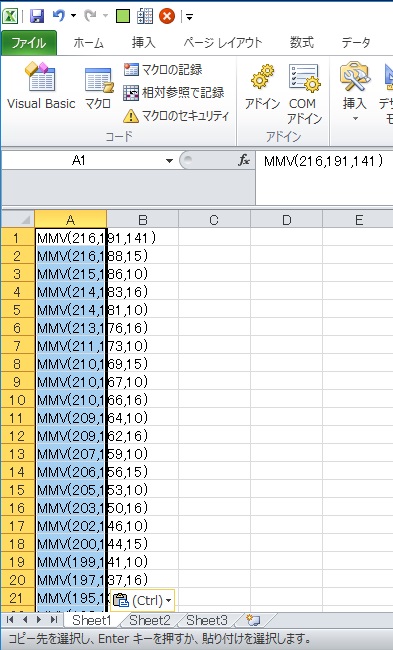
この状態から、以下の操作をします。
(01)空白行を1つ作ります。
(02)念のために「連番」列を作る。(各命令の並び順が今の順番に戻せるように)
(03)B2セルに「コード」とか、適当な列名を入力
(04)B列にて、「MMVを含む」という条件でオートフィルタをかける
(05)フィルタで表示された行を全部削除(行番号ベースで削除。セルベースではなく。)
(06)残った行を全件表示をする。
※もし、行番号ベースではなく、セルベースで削除してしまったら、フィルタで「空白以外のセル」を表示させてください。
結果、以下のような状態になります。すごくすっきりしましたね。
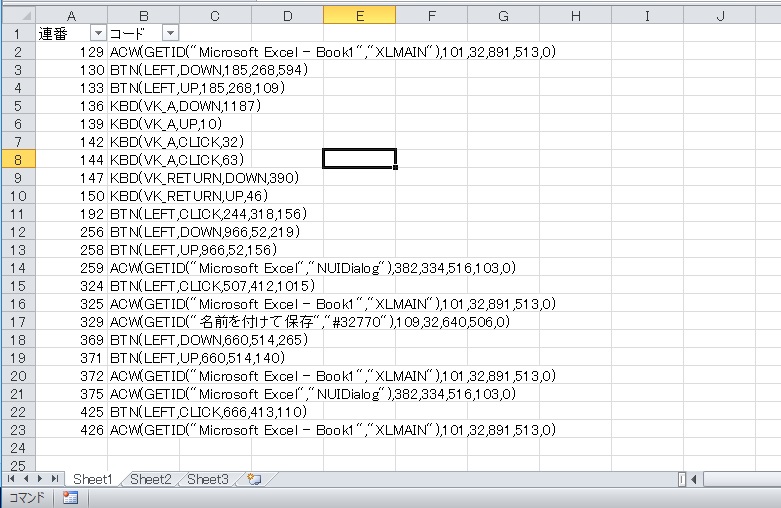
(07)念のため、「連番」の列で昇順に並べ替えを実行しておきます。
(08)B列のみを選択します。(下図参照)
(09)この内容をテキストファイルなどにコピペします。(下図参照)
|
1 2 3 4 5 6 7 8 9 10 11 12 13 14 15 16 17 18 19 20 21 22 23 24 25 26 |
' ' ACW(GETID("Microsoft Excel - Book1","XLMAIN"),101,32,891,513,0) BTN(LEFT,DOWN,185,268,594) BTN(LEFT,UP,185,268,109) KBD(VK_A,DOWN,1187) KBD(VK_A,UP,10) KBD(VK_A,CLICK,32) KBD(VK_A,CLICK,63) KBD(VK_RETURN,DOWN,390) KBD(VK_RETURN,UP,46) BTN(LEFT,CLICK,244,318,156) BTN(LEFT,DOWN,966,52,219) BTN(LEFT,UP,966,52,156) ACW(GETID("Microsoft Excel","NUIDialog"),382,334,516,103,0) BTN(LEFT,CLICK,507,412,1015) ACW(GETID("Microsoft Excel - Book1","XLMAIN"),101,32,891,513,0) ACW(GETID("名前を付けて保存","#32770"),109,32,640,506,0) BTN(LEFT,DOWN,660,514,265) BTN(LEFT,UP,660,514,140) ACW(GETID("Microsoft Excel - Book1","XLMAIN"),101,32,891,513,0) ACW(GETID("Microsoft Excel","NUIDialog"),382,334,516,103,0) BTN(LEFT,CLICK,666,413,110) ACW(GETID("Microsoft Excel - Book1","XLMAIN"),101,32,891,513,0) ' ' |
(10)あとは、「BTN」の行と「KBD」の行の最後のカッコの前の数字(=実行にかける時間=ミリ秒)を短く書き換えます。「100」以上のものだけ、80~100くらいに書き換えればOKです。あまり小さい数字だとパソコンの調子によっては速すぎることになってしまってうまく動かなくなることがあるので、それで100くらいにしておきます。
PCの調子が悪くて、PCの動き自体が遅い場合は、うまく動かないときがあるかもしれません。その場合は、うまく動かない箇所の前後だけ、200~500くらいにしてもいいかもしれません。
(1000だと1秒、500だと0.5秒、という意味になります。)
カッコのまえの数字をダブルクリックすると、ミリ秒の数値部分だけが選択できるので、事前に「100」をコピーしておいて、あとはパンパン、ダブルクリックと貼り付けを繰り返して書き換えていけばOKです。
※参考:UWSCのヘルプより。(msは秒数指定するための引数です。)
KBD( 仮想KEY, 状態, ms )
BTN( ボタン, 状態, x, y, ms )
「100」で書き換えると、下図のようになります。
|
1 2 3 4 5 6 7 8 9 10 11 12 13 14 15 16 17 18 19 20 21 22 23 24 25 26 27 |
' ' ACW(GETID("Microsoft Excel - Book1","XLMAIN"),101,32,891,513,0) BTN(LEFT,DOWN,185,268,100) BTN(LEFT,UP,185,268,100) KBD(VK_A,DOWN,100) KBD(VK_A,UP,10) KBD(VK_A,CLICK,32) KBD(VK_A,CLICK,63) KBD(VK_RETURN,DOWN,100) KBD(VK_RETURN,UP,46) BTN(LEFT,CLICK,244,318,100) BTN(LEFT,DOWN,966,52,100) BTN(LEFT,UP,966,52,100) ACW(GETID("Microsoft Excel","NUIDialog"),382,334,516,103,0) BTN(LEFT,CLICK,507,412,100) ACW(GETID("Microsoft Excel - Book1","XLMAIN"),101,32,891,513,0) ACW(GETID("名前を付けて保存","#32770"),109,32,640,506,0) BTN(LEFT,DOWN,660,514,100) BTN(LEFT,UP,660,514,100) ACW(GETID("Microsoft Excel - Book1","XLMAIN"),101,32,891,513,0) ACW(GETID("Microsoft Excel","NUIDialog"),382,334,516,103,0) BTN(LEFT,CLICK,666,413,110) ACW(GETID("Microsoft Excel - Book1","XLMAIN"),101,32,891,513,0) ' ' |
以上の内容をUWS拡張子のファイルに書けば、マウスの動きが抜かれて、かつ、1つ1つの動作も遅く感じないマクロのファイル(自動化ファイル)が出来上がります。
★ Excelに貼り付けたあと、「MMV・・・」の行の自動削除をするVBAプログラム
マクロの記録機能を使って作ってみました。
Excel2000などの、古いバージョンのExcelで動かす場合は、最初のほうの、「Selection.Insert ・・・」の行の、「 , CopyOrigin:=xlFormatFromLeftOrAbove」をカットしてから実行してみてください。(2行分あります。)
|
1 2 3 4 5 6 7 8 9 10 11 12 13 14 15 16 17 18 19 20 21 22 23 24 25 26 27 28 29 30 31 32 33 34 35 36 37 38 39 40 41 42 43 44 45 46 47 48 49 50 51 52 |
' ' Option Explicit Sub UWSC_MouseCodeDelete01() Dim LngTblLastRowNum As Long 'セル範囲の最後の行を格納するための変数 Dim ObjFilterRange As Range 'セル範囲を代入するためのオブジェクト変数 'セル範囲の最後の行を変数に格納 Range("A1").Select LngTblLastRowNum = Cells(Rows.Count, 1).End(xlUp).Row + 1 '列名分の1行分を追加しておく '列の挿入や連番の生成(この部分だけ、多くは「マクロの記録」機能でやりました) Columns("A:A").Select Selection.Insert Shift:=xlToRight, CopyOrigin:=xlFormatFromLeftOrAbove Rows("1:1").Select Selection.Insert Shift:=xlDown, CopyOrigin:=xlFormatFromLeftOrAbove Range("A1").Select ActiveCell.FormulaR1C1 = "連番" ActiveCell.Characters(1, 2).PhoneticCharacters = "レンバン" Range("B1").Select ActiveCell.FormulaR1C1 = "コード" Range("A2").Select ActiveCell.FormulaR1C1 = "1" Range("A3").Select ActiveCell.FormulaR1C1 = "2" Range("A2:A3").Select Selection.AutoFill Destination:=Range("A2:A" & LngTblLastRowNum) Range("A2:A" & LngTblLastRowNum).Select Range("B2").Select 'フィルタ範囲をオブジェクト変数に代入(コードが長くて見にくくなるので) Set ObjFilterRange = ActiveSheet.Range("$A$1:$B$" & LngTblLastRowNum) '2列目の、「MMV」で始まるセルを含む行をフィルタ ObjFilterRange.AutoFilter _ Field:=2, _ Criteria1:="MMV*" 'フィルター表示された行だけを削除 ActiveSheet.Rows("2:" & LngTblLastRowNum).SpecialCells(xlCellTypeVisible).Delete 'すべて表示(「Criteria1:=」を省略すると全件表示になるとヘルプにありました。) ObjFilterRange.AutoFilter Field:=2 End Sub ' ' |
やっぱり速くてラクですね。マクロの記録機能を作り変えるのは・・・。
ちょっとした操作をするだけの場合は・・・。
Excelの標準モジュールにコピペして実行してください。
UWSCの改変前の状態の最初の内容をA1セルにコピペした直後に、実行してみてください。前述の(01)~(06)までを自動的に行ってくれます。
UWSCをよく使う場合は、Excelの個人用マクロブック(Personal.xlsかPersonal.xlsb)の標準モジュールにコピペしておくとすべてのExcelファイルで実行できるので便利かと思います。
クイックツールバーやリボンのアドインタブなどにボタンとして登録して使うこともできます。
※関連記事
『用語:ExcelやWordにおける「マクロ」とは?VBAと何が違う?(「ExcelやWord自身」は「マクロ」をどう判別・区別しているか?)Accessの場合は?』
『「マクロ」のリボンへのメニューボタン化・関連の記事5つ』→1、2、3、4、5